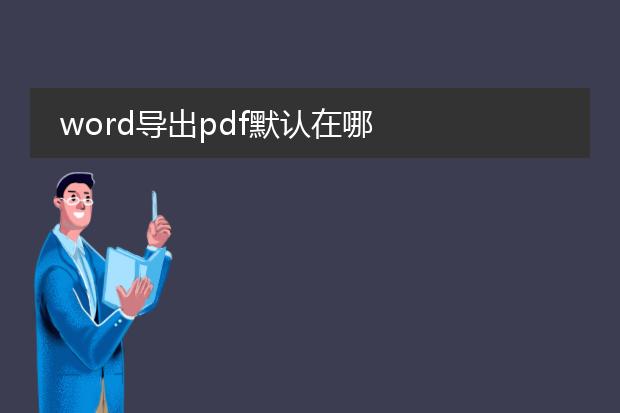2024-12-11 08:42:52

《word导出
pdf保留书签的方法》
在word中编辑好带有标题样式(如各级标题设置了样式)的文档后,可轻松导出为pdf并保留书签。
使用microsoft word软件自身的导出功能,点击“文件 - 导出 - 创建pdf/xps”。在弹出的对话框中,确保“选项”按钮被点击。在选项中,会有“创建书签时使用:标题”这样的设置,选择与文档标题样式对应的选项。如果文档标题样式设置规范,那么书签就能准确按照标题层级生成。这样,在导出的pdf文件中,就可以看到书签栏,方便快速定位到不同章节,大大提高阅读和查找信息的效率。
word转pdf怎么保留书签

《word转pdf保留书签的方法》
在将word文档转换为pdf时保留书签是很实用的需求。
如果使用microsoft word软件本身来转换,点击“文件”中的“另存为”,选择pdf格式,只要文档中的标题样式设置正确,转换后会自动生成书签。
另外,一些专业的pdf转换工具也能做到。例如adobe acrobat dc,打开软件后导入word文件,在转换设置中可以找到关于书签的选项,确保其被正确设置后进行转换。
wps office也支持该功能。在将word文档转换为pdf时,注意勾选相关的书签保留选项,就可以让文档中的标题等结构在pdf中以书签的形式呈现,方便阅读与导航。
word导出pdf怎么让中间没有空白

《word导出pdf消除中间空白》
在使用word导出pdf时,中间出现空白往往影响美观和文档的专业性。首先,要检查word文档中的段落格式。可能存在多余的换行符或段落间距设置过大。在word中,打开段落设置,将段前和段后间距调整为合适的值,通常设置为0行或单倍行距。
如果文档中有分节符也可能导致空白,查看“页面布局”选项卡中的分隔符,将不必要的分节符删除。
另外,表格也可能是产生空白的“罪魁祸首”。确保表格的行高设置合理,不要有过多的空白行。通过对这些元素的仔细检查和调整,再进行pdf导出时,就能有效避免中间出现空白,得到整洁、专业的pdf文档。
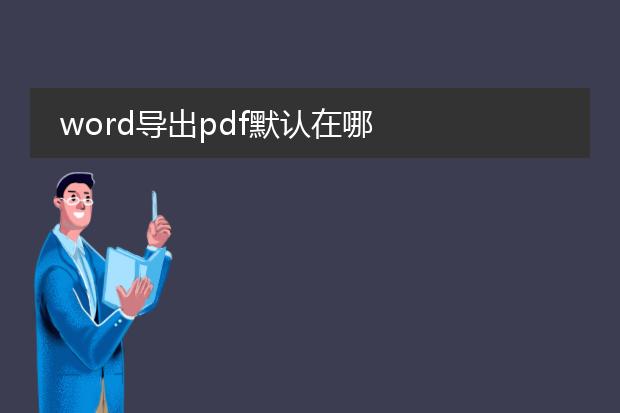
《word导出pdf默认保存位置》
在使用microsoft word将文档导出为pdf时,默认的保存位置取决于您的操作系统和word的相关设置。
对于windows系统,如果您是第一次导出为pdf且未做特殊设置,通常默认保存位置可能是“文档”文件夹。这个文件夹是系统专门用来存放用户文档的地方。也有些情况下,会默认保存到word文档所在的文件夹,方便用户管理相关文件。
在mac系统中,默认保存位置可能是“文稿”文件夹,与windows的“文档”类似,都是方便用户集中查找文件的地方。不过,您可以在导出pdf的过程中,通过弹出的保存对话框轻松更改保存的位置,将文件保存到您指定的磁盘位置或文件夹。